Преглед садржаја
„РТЦ повезивање“ на Дисцорд-у је позната порука коју корисници виде када се придруже гласовном каналу на платформи. У зависности од квалитета ваше везе, ова порука се може појавити неколико секунди.
Међутим, ако порука РТЦ Цоннецтинг остане укључена дуже од једног минута, нешто није у реду са Дисцорд-ом или ваш рачунар.
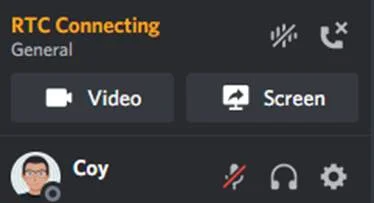
Спора или нестабилна мрежна веза обично узрокује да се Дисцорд заглави у поруци „РТЦ Цоннецтинг“. Такође је могуће да су Дисцорд-ове услуге тренутно недоступне или су неке датотеке на вашем рачунару оштећене.
Данас ћемо вам показати најбоље методе за поправљање Дисцорд-а ако се заглави у поруци „РТЦ Цоннецтинг“. Погледајте овај пост ако ваш проблем са Дисцорд-ом укључује да се не покреће исправно.
Уобичајени разлози за проблеме са Дисцорд РТЦ повезивањем
У овом одељку ћемо разговарати о најчешћим разлозима који могу изазвати Дисцорд да се заглави на поруци „РТЦ Цоннецтинг“. Разумевање ових основних проблема може вам помоћи да дијагностикујете и ефикасније решите проблем.
- Нестабилна мрежна веза: Нестабилна или спора мрежна веза је један од најчешћих разлога за Дисцорд-ов ' Проблем са РТЦ повезивањем. Ако ваша интернетска веза често пада или има малу брзину, Дисцорд ће можда имати проблема да успостави везу са својим серверима, због чега остаје заглављен на „РТЦ повезивању“екран.
- Проблеми са ДНС сервером: Као што је раније поменуто, ДНС сервери делују као телефонски именик Интернета, преводећи имена домена у ИП адресе. Ако ДНС сервер који је обезбедио ваш ИСП не ради или не реагује, Дисцорд можда неће моћи да се повеже са њим, што ће изазвати грешку „РТЦ Цоннецтинг“.
- Ометање заштитног зида или антивирусног програма: Заштитни зидови и антивирусни програми на вашем рачунару могу повремено блокирати или ограничити Дисцорд-ову везу. Ако ове безбедносне мере виде Дисцорд као потенцијалну претњу, оне ће спречити апликацију да се правилно повеже са сервером, што ће довести до поруке „РТЦ Цоннецтинг“.
- Застарела мрежа или Дисцорд апликација: Застарели мрежни драјвери или старија верзија апликације Дисцорд могу изазвати проблеме са компатибилношћу, спречавајући апликацију да правилно функционише. У таквим случајевима, ажурирање мрежних драјвера и апликације Дисцорд може да реши проблем.
- Проблеми са Дисцорд сервером: Дисцорд сервери понекад могу да имају проблеме или се покваре ради одржавања. Ово може довести до тога да корисници не могу да се повежу на гласовне канале, што доводи до екрана „РТЦ Цоннецтинг“. У таквим случајевима, чекање да Дисцорд реши проблем често је једино решење.
- Дисцорд регионална подешавања: Ако сте повезани на Дисцорд сервер који се налази далеко од ваше географске локације , можда ћете имати проблема са везом, укључујући 'РТЦГрешка при повезивању. Промена регионалних подешавања у складу са вашом локацијом може да реши ово.
- Подешавања квалитета услуге (КоС): Иако су подешавања КоС-а дизајнирана да оптимизују ваше Дисцорд искуство, неки рутери или ИСП-ови можда неће моћи да поднесу ова подешавања исправно, што доводи до проблема у вези са мрежом. Онемогућавање КоС-а понекад може да реши проблем „РТЦ повезивања“.
Разумевањем ових уобичајених разлога, можете боље да одредите узрок грешке „РТЦ повезивање“ у Дисцорд-у и примените одговарајуће исправке наведене у чланак.
Како да поправите грешку РТЦ повезивања са Дисцорд-ом
Поправка 1: Поново покрените Дисцорд
Најлакши начин да поправите ову грешку на Дисцорд-у је да поново покренете апликацију на рачунару. Ово омогућава апликацији да поново покрене своје ресурсе и уклони све привремене грешке које су се можда појавиле када сте се придружили гласовном каналу.
Пратите доле наведене кораке да бисте поново покренули Дисцорд на рачунару:
- Прво, притисните тастер Виндовс + Кс на тастатури да бисте отворили мени за брзи приступ.
- Кликните на Менаџер задатака да бисте га покренули и идите на картицу Процеси.

3. Сада пронађите Дисцорд са листе програма који раде на вашем систему.
4. На крају, кликните на Дисцорд и притисните дугме Заврши задатак да бисте зауставили његово покретање.

Покушајте да се придружите другом гласовном каналу након што поново покренете Дисцорд да бисте проверили да ли је проблем решен.
Поправка 2 : Поново покрените својРачунар
Ваши мрежни адаптери или драјвери су можда наишли на привремену грешку, што узрокује нестабилност у вашој мрежној вези. Ово отежава комуникацију Дисцорд-а или било које апликације са одговарајућим серверима.
Да бисте ово поправили, поново покрените рачунар да бисте поново учитали системске ресурсе и драјвере:
- Кликните на Виндовс икону у доњем левом углу екрана да бисте приступили менију Старт.
- Сада кликните на дугме за напајање и изаберите Рестарт.

3. Сачекајте да се оперативни систем поново покрене, што може да потраје неколико секунди.
Вратите се касније на Дисцорд и проверите да ли се апликација и даље заглављује у поруци „РТЦ Цоннецтинг“.
Поправка 3: Промените свој ДНС
ДНС сервер је телефонски именик на Интернету, који конвертује имена домена у ИП адресу сервера и веб локација. Без овога, бићемо приморани да унесемо сложене бројеве у УРЛ оквире уместо једноставних назива веб локација као што су Гоогле.цом или Фацебоок.цом.
Ако се Дисцорд заглави на поруци „РТЦ Цоннецтинг“, подразумевана вредност вашег ИСП-а ДНС је можда недоступан.
Да бисте ово поправили, пратите доленаведене кораке да бисте променили свој ДНС:
- Прво, притисните Виндовс тастер + Р на тастатури да бисте приступили командном пољу за покретање .
- Укуцајте нцпа.цпл и притисните Ентер да бисте приступили својим мрежним везама.

3. Кликните десним тастером миша на вашу тренутну мрежу и изаберите Својства.
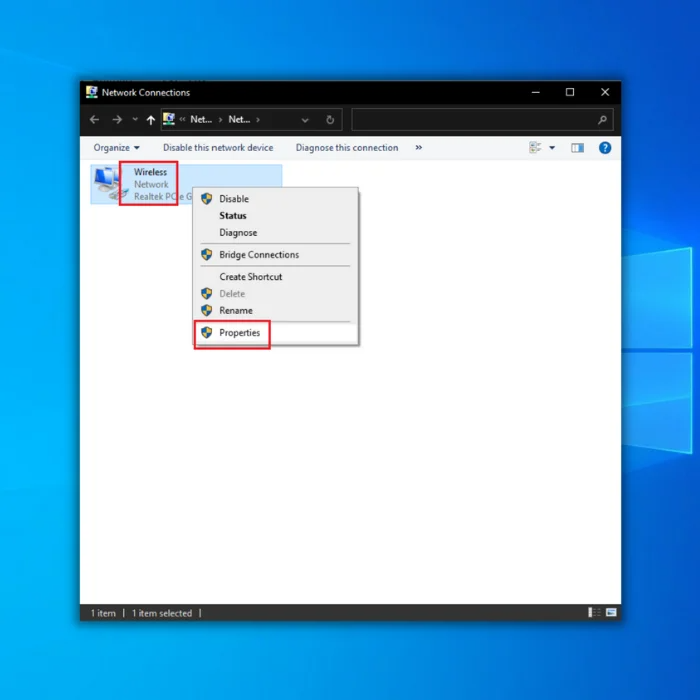
4. Двапут кликните на ИнтернетПротоцол Версион 4 (ТЦП/ИПв4) и изаберите „Користи следећу адресу ДНС сервера.
5. Унесите следећи ДНС и након тога сачувајте промене:
- Жељени ДНС сервер: 8.8.8.8
- Алтернативни ДНС сервер: 8.8.4.4

Када завршите, вратите се на Дисцорд и проверите да ли је проблем решен.
Поправка 4: Ресетујте своју ИП адресу
Након промене ДНС-а, такође би требало да испразните претходни ДНС сервер и ресетујете своју ИП адресу.
Пратите доленаведене кораке да бисте вас водили кроз процес:
- Притисните Виндовс тастер + Кс на тастатури и кликните на Командни редак (Администратор).

2. У командној линији унесите следеће редове један по један:
- ипцонфиг /флусхднс
- ипцонфиг /алл
- ипцонфиг / релеасе
- ипцонфиг /ренев

3. Када завршите, затворите командну линију и поново покрените рачунар.
Вратите се на Дисцорд након поновног покретања система и проверите да ли ћете и даље видети поруку „РТЦ Цоннецтинг“.
Поправка 5: Промените регион вашег Дисцорд сервера
Дисцорд има неколико сервера доступних у различитим регионима. Ако и даље видите грешку „РТЦ Цоннецтинг“ када се придружите говорном каналу, уверите се да сте изабрали најближи сервер за своју област.
Да бисте то урадили, пратите водич корак по корак у наставку:
- Прво, изаберите гласовни канал коме желите да се придружите и кликните на икону зупчаника да бисте измениликанал.
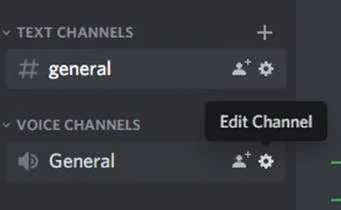
2. Сада кликните на Преглед и пронађите картицу Замена региона.
3. Изаберите најближи сервер на вашој локацији и затворите картицу Подешавања након тога.
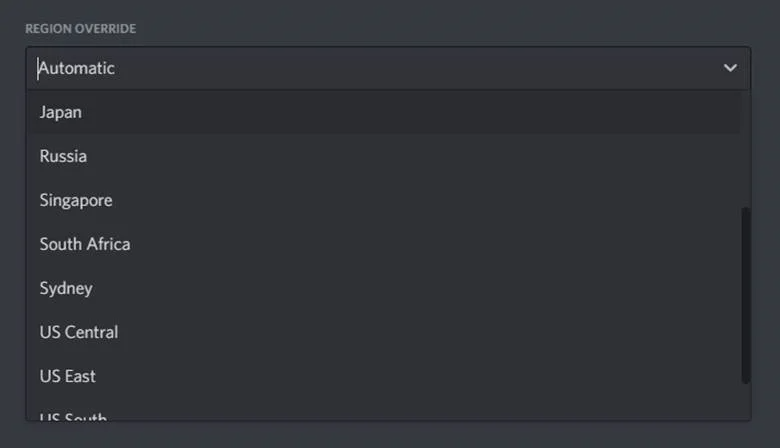
Покушајте поново да се придружите свом гласовном каналу да бисте проверили да ли је проблем решен.
Поправка 6: Искључите КоС
Док ова опција побољшава перформансе у апликацији Дисцорд и смањује кашњење у гласовном ћаскању, неки ИСП-ови или рутери могу да се понашају лоше, што доводи до проблема повезаних са мрежом, као што је наведено у напомени испод КоС подешавања на Дисцорд-у.
Ако и даље видите поруку „РТЦ Цоннецтинг“ на Дисцорд-у, покушајте да искључите КоС и видите да ли је проблем нестао.
- У поставкама Дисцорд-а кликните на Глас &амп; Аудио.
- Сада померите надоле и потражите Квалитет услуге.
- На крају, онемогућите ову функцију на Дисцорд-у и поново покрените апликацију.
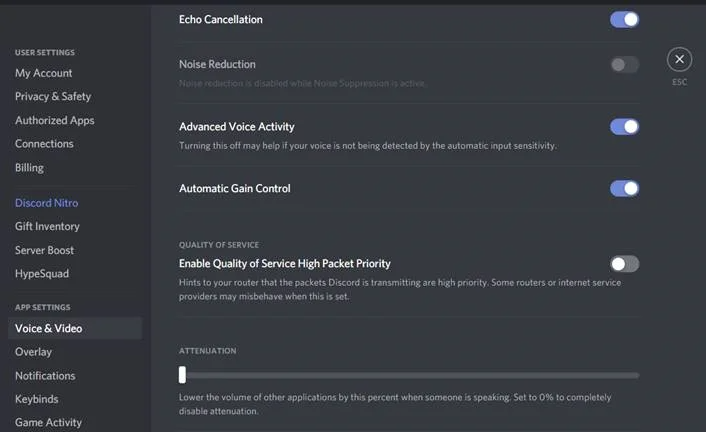
Ако проблем и даље постоји, пређите на следећи метод да бисте решили проблем.
Поправка 7: Ажурирајте свој мрежни драјвер
Пошто је овај проблем углавном повезан са проблемима са мрежом, препоручујемо да проверите да ли постоје доступна ажурирања за мрежне драјвере.
Погледајте доленаведене кораке да бисте проверили да ли постоје исправке за ваш мрежни драјвер:
- Прво, притисните тастер за Виндовс + Кс на тастатури и кликните на Управљач уређајима .

2. Кликните на Мрежни адаптери и изаберите свој тренутни мрежни драјвер .
3. Кликните десним тастером миша на ваш Мрежни драјвер и изаберите Ажурирај драјвер .
4. Пратите упутства на екрану да бисте инсталирали најновије драјвере за свој уређај и поново покрените систем.
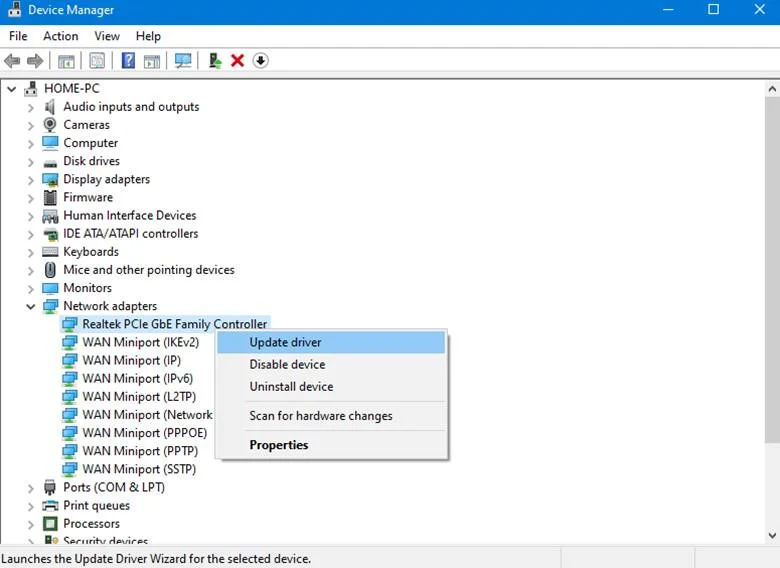
Вратите се на Дисцорд након ажурирања драјвера и проверите да ли ћете се и даље заглавити на „РТЦ повезивању“ порука када се придружите гласовном каналу.
Исправка 8: Поново инсталирајте Дисцорд
Ако и даље не можете да се придружите гласовном каналу на Дисцорд-у, покушајте да поново инсталирате апликацију да бисте били сигурни да имате исправан и ажуриран копију програма на вашем рачунару.
Пратите доленаведени водич да бисте поново инсталирали Дисцорд на рачунар:
- Прво отворите контролну таблу на рачунару и кликните на Деинсталирај програм.

2. Пронађите Дисцорд са листе програма инсталираних на вашем систему.
3. Кликните десним тастером миша на Дисцорд и кликните на Деинсталирај да бисте избрисали апликацију.

Идите на Дисцорд-ову званичну веб локацију након што је деинсталирате да бисте преузели инсталациони програм. Када се апликација поново инсталира, вратите се на свој налог и проверите да ли можете успешно да се придружите гласовним каналима.
Ако се проблем настави, покушајте да у међувремену користите веб верзију Дисцорд-а или посетите Центар за помоћ да бисте пријавили проблем њиховој корисничкој подршци.
Често постављана питања:
како да поправите застој у РТЦ повезивању?
Ако је ваш рачунар заглављен на екрану „РТЦ Цоннецтинг“, има проблема са повезивањем са вашим интернет провајдером. Хоћешпотребно је да промените на следеће адресе ДНС сервера да бисте ово поправили. Најлакши начин да то урадите је да користите Гоогле ДНС сервере, а то су 8.8.8.8 и 8.8.4.4.
Како да поправите Дисцорд РТЦ повезивање заглављено?
Постоји неколико ствари које може изазвати грешку „Дисцорд РТЦ Цоннецтинг“. Један је ако се ваш ДНС кеш оштети. Да бисте ово поправили, можете покушати да испразните свој ДНС кеш.
Још један потенцијални узрок је проблем са интернет везом. Покушајте да поново покренете рутер или модем да видите да ли то решава проблем.
Шта користи квалитет услуге високог приоритета пакета?
Коришћење квалитета услуге Високи приоритет пакета је процес који помаже да се обезбеди да се пакети испоручују промптно. Ово је посебно важно за апликације које су осетљиве на време као што су ВоИП или видео стримовање.
Додељивањем високог приоритета пакета одређеним врстама саобраћаја, рутер може дати тим пакетима преференцијални третман и обезбедити да се испоручују брзо и ефикасно.
Зашто Дисцорд остаје заглављен на РТЦ повезивању ?
Постоји неколико разлога за то. Прво, Дисцорд користи УДП уместо ТЦП за своје гласовне везе. То значи да нема потребе за сталним руковањем које ТЦП захтева, смањујући кашњење.
Друго, Дисцорд користи детекцију гласовне активности (ВАД) да одреди када корисник говори. Ово помаже да се смањи количина података која треба да будешаље се пошто се шаљу само делови звука у којима неко говори.
Да ли треба да укључим квалитет услуге високог приоритета пакета у апликацији Дисцорд?
Када омогућим квалитет услуге, висок приоритет пакета је укључен; омогућава одређивање приоритета пакета тако да се њима рукује на ефикаснији начин. Ово може бити од користи у ситуацијама са пуно саобраћаја и загушења. Међутим, важно је напоменути да ово подешавање није увек неопходно и да може да изазове више проблема него што реши.
Како да заобиђем Виндовс заштитни зид за апликацију Дисцорд?
Да заобиђем Виндовс заштитни зид за апликацију Дисцорд, мораћете да додате изузетак. Да бисте то урадили, идите на подешавања Виндовс заштитног зида и кликните на „Додај апликацију“. Изаберите апликацију Дисцорд са листе апликација и кликните на „Додај“. Када додате Дисцорд апликацију на листу изузетака, она ће моћи да заобиђе ваш заштитни зид.

